U盘作为现代人们常用的移动存储设备,里面存储了用户很多重要的文件资料,U盘在使用过程中经常会出现一些这样那样的问题,导致我们没办法正常使用U盘。如果在使用的时候突然发现U盘文件打不开了该怎么办呢?对于这个问题,其实很好解决,小编给大家准备了U盘打不开的修复教程。
在u盘中存储视频、图片或者是其它资料,只要插在电脑上就可以随时使用。当然,在使用u盘的过程中,也可能因为个别原因出现u盘无法打开的现象,这个时候我们又该如何修复u盘呢。下面,小编给大家带来了修复U盘打不开的图文。
U盘打不开怎么修复
将u盘插入计算机usb接口(不要插在外接usb接口上),接着把鼠标移至u盘图标上,单击右键,在弹出的选项中点击“属性”
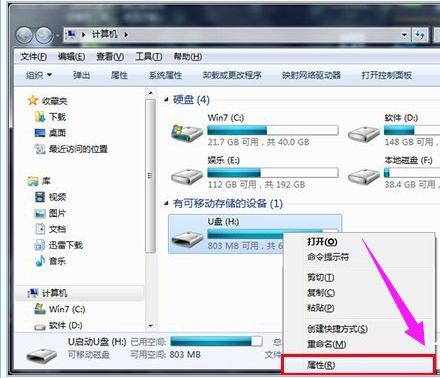
优盘打不开电脑图解1
在属性窗口中选择“工具”栏目,并点击“开始检查”按钮
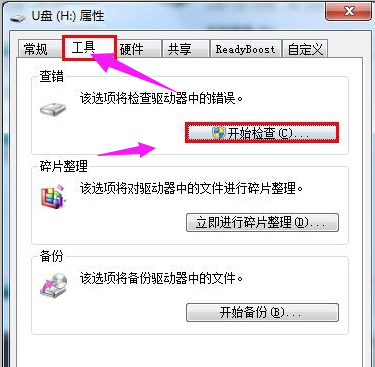
优盘打不开电脑图解2
此时会弹出一个磁盘检查选项窗口,先将两个选项都勾选上,再点击“开始”按钮,u盘中的文件越多,检查修复时间越久,耐心等待即可
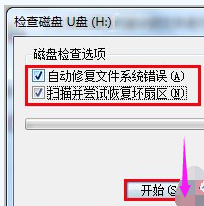
打不开U盘电脑图解3
检查完成后会弹出相应的结果,查看结果后,点击“关闭”按钮即可
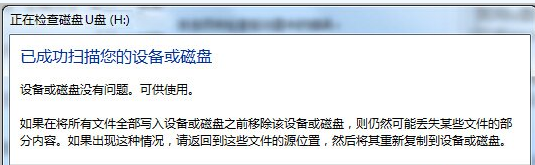
优盘打不开电脑图解4
等待扫描修复完成后,你再次打开刚才不能访问的文件,查看问题是否已经解决了,如果仍然不能打开,可以将U盘拔出来重新连接电脑,如果条件允许的话,最好重启下电脑,然后连接U盘。
以上就是U盘打不开的修复步骤。
Copyright ©2018-2023 www.958358.com 粤ICP备19111771号-7 增值电信业务经营许可证 粤B2-20231006